Сделать мелодию онлайн. Сохраняем файл в mp3 и заливаем на мобильный телефон. Делаем рингтон для мобильного из mp3 файла
Многих интересует как обрезать песню и как создать рингтон для iPhone. Возможно данный процесс является не сложным, но без знания определенных навыков записать свой рингтон на iPhone не получится. Образно процесс создания собственного рингтона можно сделать довольно простым путем обрезки любимой песни до нужной длины, обозначив при этом начало и конец мелодии и выбрав тип рингтона.
В айфоне обычно устанавливают и сохраняют рингтон в формате M4R. Выбрав песню для рингтона, ее необходимо нарезать, выбрав определенную длину, обычно обрезка на 30 или 40 секунд.
Как произвести нарезку мелодий, как сделать мелодию, откуда выбрать файл и как записать - эту необходимую информацию можно получить, ознакомившись с процессом создания рингтонов для iphone в данной статье.
Вы сможете делать нужные рингтоны на iPhone 6, на iPhone 5, на iPhone 5S, 4 и 4S не прибегая к услугам ПК, или, наоборот, загружая мелодию с ПК в целях обработки ее в онлайн-режиме. Кроме того, изготовить рингтон возможно с помощью социальной сети ВК, выбрав в ней необходимую для обработки мелодию.
Обработанный файл рингтона для iphone для своего удобства можно сохранить в компьютере или отослать по электронной почте, иным сервисам. Как правильно сохранить любимую аудио запись, в частности ее часть, в виде рингтона вызова на звонок iPhone?
Один из самых распространенных и удобных способов как сделать рингтон на айфон - делаем мелодию при поддержке медиацентра iTunes. Данная программа научит как сделать рингтон для iphone и поможет переработать нужный файл из аудио библиотеки и запустить его, сохранив в образе файла звукозаписи для iPhone, например на звонки или иные звуки айфона. Общение с помощником iTunes не будет сложным.
Приступим к созданию рингтон для айфона при помощи iTunes поэтапно.
Конвертер музыкальных файлов
Первое действие. Первым делом на вашем айфоне находим и активируем программу создания рингтонов iTunes.
Второе действие. Затем выбираем любимую мелодию из аудио медиатеки в iTunes.
Третье действие. Правой кнопкой на мыше выделяем музыкальный файл и нажимаем раздел «Сведения». В появившемся разделе «Сведения» найдите функцию «Параметры» и обозначьте на выбранных строках «начало» и «конец» музыкального фрагмента, поставив при этом значки возле них, а также зафиксируйте необходимую часть рингтона. При этом, важно, чтобы длина полученного фрагмента композиции не превысила 30 секунд. Например, обозначьте «Начало» 0:20, а «Конец» – 0:50. В конце действия выберите «Ок».
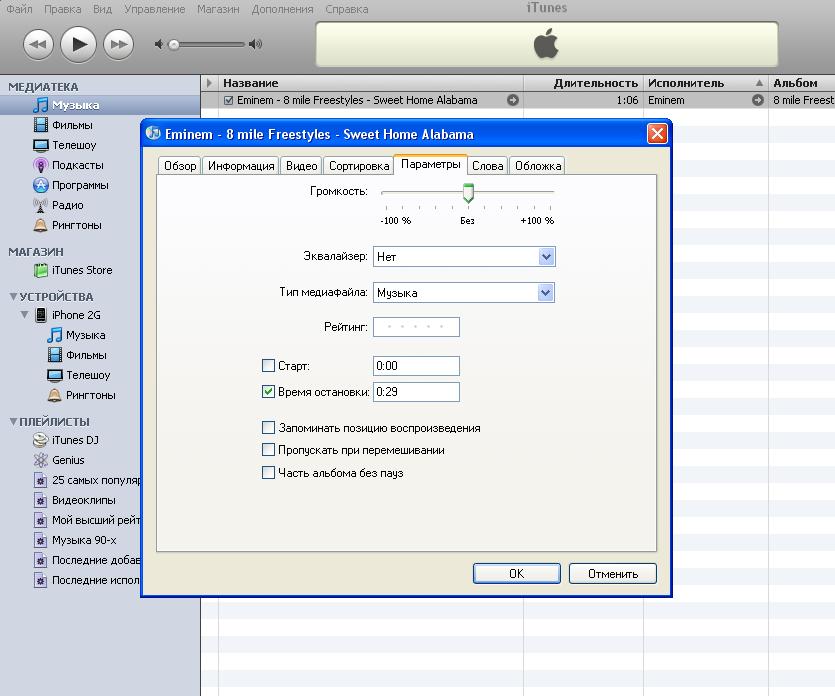
Четвертое действие. Правой кнопкой мыши добавьте аудио файл в раздел «Создать версию для формат AAC». Программа iTunes начнет конвертировать файл и вырежет совершенно новую аудиозапись по отмеченному кусочку заданной композиции песни. Теперь рядом с вашей любимой мелодией появится оригинальный сделанный музыкальный рингтон вашего произведения.

Пятое действие. Вновь правой кнопкой мыши нажмите на трек и добавьте пункт «показать на Finder». Ваш созданный и обрезанный звонок начнет делаться в расширении m4a. Добавьте файл.
Шестое действие. Осталось изменить расширение аудио файла m4a на расширение m4r. Преобразование музыки в оригинальный рингтон программой iTunes завершено.
Седьмое действие. Возвратимся в программу iTunes, чтобы удалить произведенный на действии 4 файл из медиатеки. Если программа iTunes станет создавать вопрос о перемещении определенного файла за ненадобностью в корзину или предложить его сохранить, нажмите команду «Оставить» записанный файл.
Восьмое действие. Затем активируйте функцию «Finder», произведя двойной щелчок по созданному рингтону в форматном режиме M4R. Созданный рингтон добавится в записи программы айтюнс.
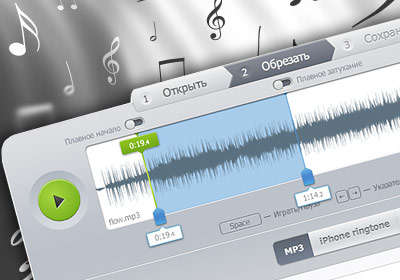
Девятое действие. Подключив iPhone к программе iTunes, необходимо выбрать закладку «звуки», активировать раздел «Синхронизировать звуки», тогда перевоплощенный рингтон появится у вас на iPhone.
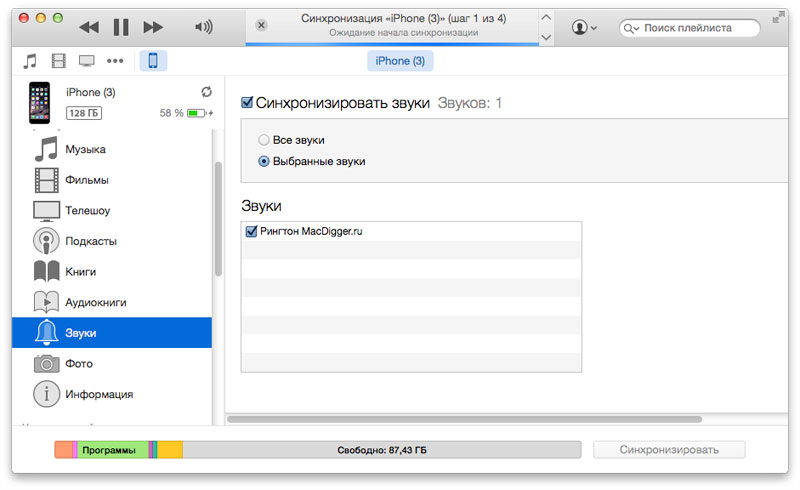
Десятое действие. Когда этап синхронизации завершен, зайдите в настройки айфона и в меню настроек выберите «Звуки» и «Рингтон», поставив значок напротив созданного рингтона.
Теперь, когда конвертация вашей музыки окончена и в виде нового рингтона сохранена, вы сможете пользоваться им в своем айфоне.
Создать свой рингтон на iPhone без iTunes, обрезать песню онлайн возможно также, установив рингтон прямо на iPhone при помощи программы для создания музыкальных файлов GarageBand от компании Apple.
Когда надоедает десяток стандартных мелодий, остается либо найти в Интернет готовый файл, либо создать её самому из любимой песни. Мы не ищем легких путей, поэтому рассмотрим вариант создания рингтона из готового mp3 файла с любимой музыкой.
Кроме самого музыкального файла, нам понадобится вырезать из трека нужный фрагмент и подготовить его.
Делаем рингтон для мобильного из mp3 файла.
Рассмотрим создание рингтона в простом но функциональном редакторе Mp3directcut, он намного более прост чем редактор Wavosaur , который в свою очередь, является упрощенной версией редактора SoundForge.
Последовательность действий:
1. Открываем mp3 файл в программе Mp3directcut
2. Обрезаем ненужную часть mp3 файла.
3. Выполняем нормализацию громкости трека
4. Накладываем эффект плавного нарастания громкости в начале записи.
5. Накладываем эффект затухания громкости в конце записи.
6. Сохраняем файл в mp3 и заливаем на мобильный телефон.
1. Открываем в программе уже загруженный на компьютер файл в формате mp3
"Файл" - "Открыть" - выбираем файл на компьютере.
В левой части окна, показана текущая позиция курсора в привязке ко времени, в правой - схематическое изображение аудио файла. Редактирование файла будет происходит в этом окне.
Подсказка: используйте кнопку с изображением лупы, для более точного позиционирования курсора и выделения областей записи.
2. Обрезаем ненужную часть mp3 файла.
Выбирите начальную область трека, которая является вступлением и нам не интересна. В моем примере это Выделение: Выделение: 0"00.00 - 0"15.05 (0"15.05) т.е. первые 15 секунд.
Затем в меню Правка жмем кнопку "Вырезать"
Поскольку вызов обычно идет не более 30 - 40 секунд, обрезаем конец файл так, чтобы наш трек имел такую длительность. Для этого, мышью выделяем диапазон, который будем удалять и снова в меню Правка жмем кнопку "Вырезать" либо сочетание кнопок Ctrl+X
Подсказка: в поле Навигация можно выставить цифрами начальную и конечную точку выделения, в нашем примере это Выделение: 0"40.05 - 7"11.54 (6"31.50) с сразу удалить уго сочетанием кнопок Ctrl + X
3. Выполняем нормализацию громкости трека
Нормализация будет полезна для сглаживания уровней звука и усиления громкости либо её понижения. В моем случае я чуть увеличу громкость от начального уровня на +3 dB.
Вы в своем случае, выполните предпрослушивание мелодии и решите, как вам больше нравится, с учетом громкости телефона.
Выделяем мышью весь оставшийся фрагмент, после чего выбираем "Правка" - "Нормализация" - +3 dB - "Ок"
4. Накладываем эффект плавного нарастания громкости в начале записи.
В моем примере на нарастание громкости выберу фрагмент в 10 секунд.
Для этого выделите мышью начальный фрагмент в 10 секунд и в меню "Правка" выберите пункт "Создать простое затухание/нарастание"
5. Накладываем эффект затухания громкости в конце записи.
Эффект затухания я буду накладывать на 5 секунд записи, поэтому выделяю часть трека длинной в 5 секунд и снова в меню "Правка" выбираю пункт "Создать простое затухание/нарастание"
В конце всех операций, выполните команду AutoCrop из меню "Специальное" - редактор обрежет все незамеченные вами паузы в начале и конце трека.
6. Сохраняем файл в mp3 и заливаем на мобильный телефон.
Для сохранения трека в формате mp3, с которым работают все современные телефоны, в меню "Файл" выбираем команду "Сохранить все аудио" и указываем место на диске.
Теперь нам останется любым удобным способом залить файл на телефон (USB подключение, аккаунты DropBox или GoogleDrive) и выбрать его как мелодию звонка.
Обзор функций
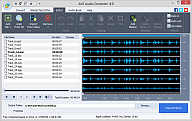
Поддерживаются все ключевые форматы
Чтение : MP3, MPEG3, WMA, WAV, M4A, M4B, M4R, AAC, AMR, AWB, OGG, MP1, AC3, MP2, ALAC, FLAC, AIFF, AIF, AIFC, AU, VOX, MPC, MP+, MKA, RAW, PCM, GSM, AVI, IVF, DIV, DIVX, MTV, AMV, MPG, MPEG, MOD, MPE, MVV, M2V, WMV, ASF, DVR-MS, DAT, IFO, VOB, VRO, M2TS, M2T, MTS, TOD, TS, TP, DV, MKV, OGM, OGV, OGA, OGX, RM, RMVB, RAM, IVR, MOV, QT, M4V, MP4, 3GP2, 3GPP, 3GP, 3G2, FLV, SWF, MID, MIDI, KAR, APE, QCP, MPA, RA, SHN, VOC
Запись : MP3, WMA, WAV, M4A, M4B, M4R, AAC, AMR, AWB, OGG, MP2, ALAC, FLAC
Конвертация между всеми форматами
Конвертируйте файлы в форматах MP3, WMA, WAV, M4A, AMR, OGG, ALAC, FLAC, MP2 и других. Управляйте APE-файлами и кодируйте их во все ключевые форматы, которые поддерживаются программой . Посмотрите полный список поддерживаемых .
Экспорт звука из видео
Извлекайте и конвертируйте звуковые дорожки из своих видеофайлов. Поддерживаются форматы DVD, MPEG, MP4, AVI, DIVX, MOV, WMV, VOB, 3GP, RM, QT, FLV и другие. Посмотрите полный список поддерживаемых .
Конвертация файлов в формат M4B
Конвертируйте аудиофайлы в формат M4B с помощью программы . Разделяйте их на главы и добавляйте закладки. Задавайте уровень качества, прежде чем начать конвертацию. Подготовьте аудиофайлы для прослушивания на iPod/iPhone.
Создание рингтонов для iPhone
Отредактируйте аудиофайл и сохраните его в формат M4R для iPhone. Создайте свой собственный оригинальный рингтон с помощью программы .
Редактирование аудиофайлов
Обрезайте, удаляйте части, объединяйте файлы, применяйте эффекты с помощью программы . Изменяйте дополнительную текстовую информацию в аудиофайлах.
Многоязычная поддержка
Интерфейс доступен на английском, французском, немецком, испанском, итальянском, японском, голландском, польском и русском языках.
Минимальные требования к системе
Процессор: Intel / AMD
-совместимый 1.86 ГГц
или выше
Оперативная память: 1 Гб
или выше
Звук: Windows
-совместимая звуковая карта
DirectX: Microsoft DirectX 9.0c
или более поздней версии
Права администратора для установки и активации программы
Подключение к Интернету для активации
Процессор: AMD / Intel Core 2 Duo
-совместимый 2.4 ГГц
или выше
Оперативная память: 2 Гб
или выше
Видео: -совместимая видеокарта
Звук: Windows 10/Windows 8.x/Windows 7
-совместимая звуковая карта
Примечание : Требования к системе могут различаться в зависимости от установленной версии Windows 10/Windows 8.x/Windows 7 и возрастают при включении интерфейса Windows Aero . Неактивированная версия программы не имеет функциональных ограничений, но в выходной аудиофайл будет добавлен голосовой логотип.
Пожалуйста, обратите внимание на то, что программы AVS4YOU ® не позволяют вам копировать защищенный материал. Вы можете использовать эти программы, если владеете авторскими правами на копируемый материал или получили разрешение на копирование от владельца авторских прав.
AVS4YOU является зарегистрированным товарным знаком компании Online Media Technologies, Ltd., UK. Intel, Core 2 Duo и Core 2 Quad - зарегистрированные товарные знаки Intel Corporation. AMD и Athlon X2 - зарегистрированные товарные знаки Advanced Micro Devices, Inc. Windows 10/8.1/8/7/XP/2003/Vista - зарегистрированные товарные знаки Microsoft Corporation. Все остальные товарные знаки являются собственностью соответствующих владельцев.
Используя наши сервисы, вы соглашаетесь с тем, что мы используем файлы cookie.
Please note that AVS4YOU participates in the Yahoo DOT Program which means that "DOT Data" is collected. To learn more about the use of Dot Data, please follow the link



















